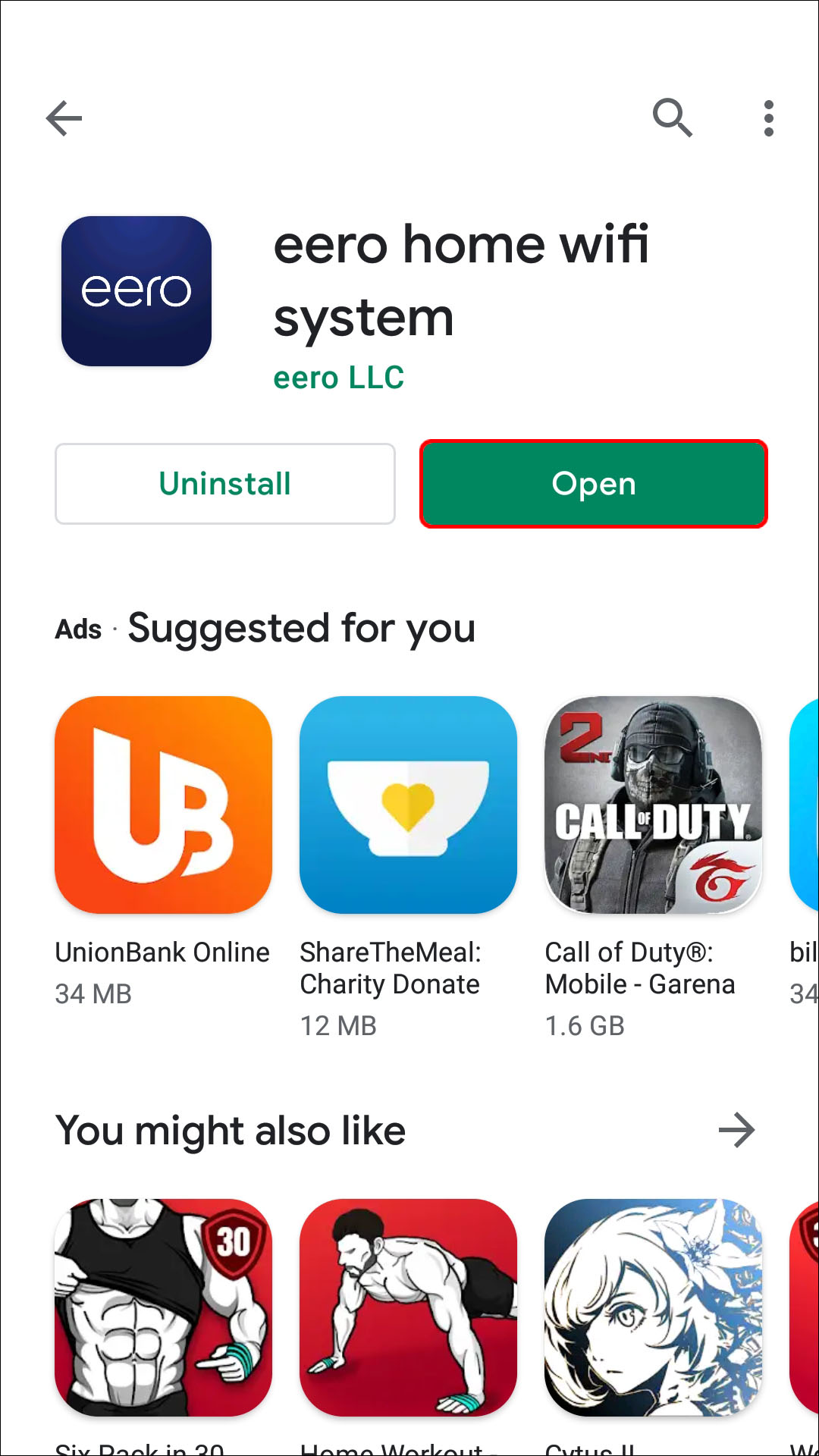Как изменить имя Wi-Fi на EERO
Пользователи комплекта Eero Mesh Networking могут самостоятельно управлять и настраивать свою систему Wi-Fi. Они могут просматривать сеть и управлять ею, делиться ею с гостями или устранять неполадки.
Если вы ищете способы изменить имя Wi-Fi вашей сети, вы попали по адресу. В этой статье мы поделимся пошаговыми инструкциями и покажем, как настроить параметры за считанные секунды. Все, что вам нужно, это мобильное приложение Eero.
Программы для Windows, мобильные приложения, игры - ВСЁ БЕСПЛАТНО, в нашем закрытом телеграмм канале - Подписывайтесь:)
Как изменить имя сети Wi-Fi на маршрутизаторе Eero с iPhone
Пользователи iPhone могут изменить все настройки, связанные с их учетной записью Eero, с помощью приложения Eero для iOS. Если вы еще не загрузили приложение, просто зайдите в Apple Store и найдите «Домашняя Wi-Fi система Eero».
После установки приложения выполните следующие действия:
- Запустите приложение Eero на своем iPhone.

- Нажмите на значок меню в верхнем левом углу.


- Выберите опцию «Настройки сети».


- Нажмите «Имя сети». Добавьте новое имя сети в этом разделе.


Теперь вы изменили имя своей сети Wi-Fi на маршрутизаторе Eero.
Вы также можете изменить пароль Eero Router. Если да, оставайтесь в разделе «Настройки сети» и добавьте новый пароль в разделе «Пароль сети».
Как изменить имя сети Wi-Fi на маршрутизаторе Eero с Android
Если вы являетесь пользователем устройства Android, вы можете легко настроить все параметры, связанные с вашей учетной записью и сетью Eero, с помощью мобильного приложения. Вы можете загрузить приложение в магазине Google Play, выполнив поиск по запросу «Домашняя Wi-Fi система Eero» и нажмите кнопку «Установить».
После установки и запуска приложения Eero выполните следующие действия, чтобы изменить имя сети Wi-Fi:
- Запустите приложение Eero на своем устройстве Android.

- Выберите значок меню в верхнем левом углу.


- Выберите опцию «Настройки сети».


- Нажмите «Имя сети». Добавьте новое имя сети в соответствующий раздел.


Вот и все! Изменить имя сети Wi-Fi на маршрутизаторе Eero очень просто.
Если вы также хотите изменить свой пароль Eero, вы можете остаться в разделе «Настройки сети» и добавить новый пароль в разделе «Пароль сети».
Как изменить имя сети Wi-Fi на маршрутизаторе Eero с ПК
Большинство беспроводных шлюзов и автономных маршрутизаторов имеют веб-интерфейс, который позволяет пользователям изменять настройки. Шаги включают в себя получение IP-адреса маршрутизатора, вход в маршрутизатор с помощью браузера и настройку параметров беспроводной сети. Однако комплекты ячеистых сетей, такие как Eero, таким образом не работают. Чтобы настроить имя сети Wi-Fi для маршрутизаторов Eero, вам необходимо использовать мобильное приложение. Это хорошо, поскольку вам не нужно выполнять громоздкие действия для определения IP-адреса вашего комплекта, как в случае с обычными маршрутизаторами.
Приложение Eero доступно для iOS и Андроидпоэтому скачайте тот, который подходит для вашего устройства, и выполните следующие действия:
- Откройте приложение Eero на своем смартфоне.

- Нажмите на значок меню в верхнем левом углу.


- Нажмите на опцию «Настройки сети».


- Откройте «Имя сети». Добавьте новое имя сети в этом разделе.


Если вы хотите изменить пароль Eero Router, вы можете сделать это в разделе «Настройки сети». Просто добавьте новый пароль в разделе «Пароль сети», и все готово.
Бонусный раздел — Что такое ячеистая сеть?
Программы для Windows, мобильные приложения, игры - ВСЁ БЕСПЛАТНО, в нашем закрытом телеграмм канале - Подписывайтесь:)
Возможно, вы пытались изменить имя сети Eero Wi-Fi через компьютер, но безуспешно. Это связано с тем, что комплекты ячеистых сетей таким образом не работают. Традиционные маршрутизаторы предлагают централизованные точки доступа, тогда как ячеистые устройства, такие как маршрутизаторы Wi-Fi, являются децентрализованными. Вместо подключения к одному интернет-шлюзу сети создаются с использованием нескольких узлов, обеспечивающих подключение к Интернету.
С помощью комплектов ячеистой сети вы можете разместить центральный узел в своей гостиной и спутниковые узлы на кухне, в офисе или спальне. То есть находясь в гостиной, вы автоматически подключаетесь к хабу. Когда вы находитесь в спальне, вы прыгаете на узел.
Преимущества ячеистой сети
Mesh-сеть имеет расширенное покрытие по сравнению с традиционными маршрутизаторами. Они дороже, но устраняют неудобства, связанные с «черными точками» покрытия. Кроме того, сеть более надежна. Устройства подключаются к узлам, а не к центральным точкам доступа, что означает меньшее количество обрывов связи. Наконец, ячеистая сеть позволяет пользователям управлять настройками с помощью мобильного приложения. Это означает, что вы всегда можете следить за своей сетью, перезагрузить ее или полностью отключить с помощью одной настройки в приложении.
Имя сети Wi-Fi Eero по вашему усмотрению
Eero — это комплект ячеистой сети, который упрощает управление настройками сети. Все изменения, которые вам когда-либо придется внести, можно выполнить всего в несколько нажатий в вашем приложении Eero для Android или iOS.
Что касается изменения имени сети Wi-Fi, просто перейдите к «Настройки сети» в приложении и добавьте любое имя, которое вам нравится.
Легко ли вам изменить имя сети Wi-Fi с помощью приложения Eero? Дайте нам знать в разделе комментариев ниже.